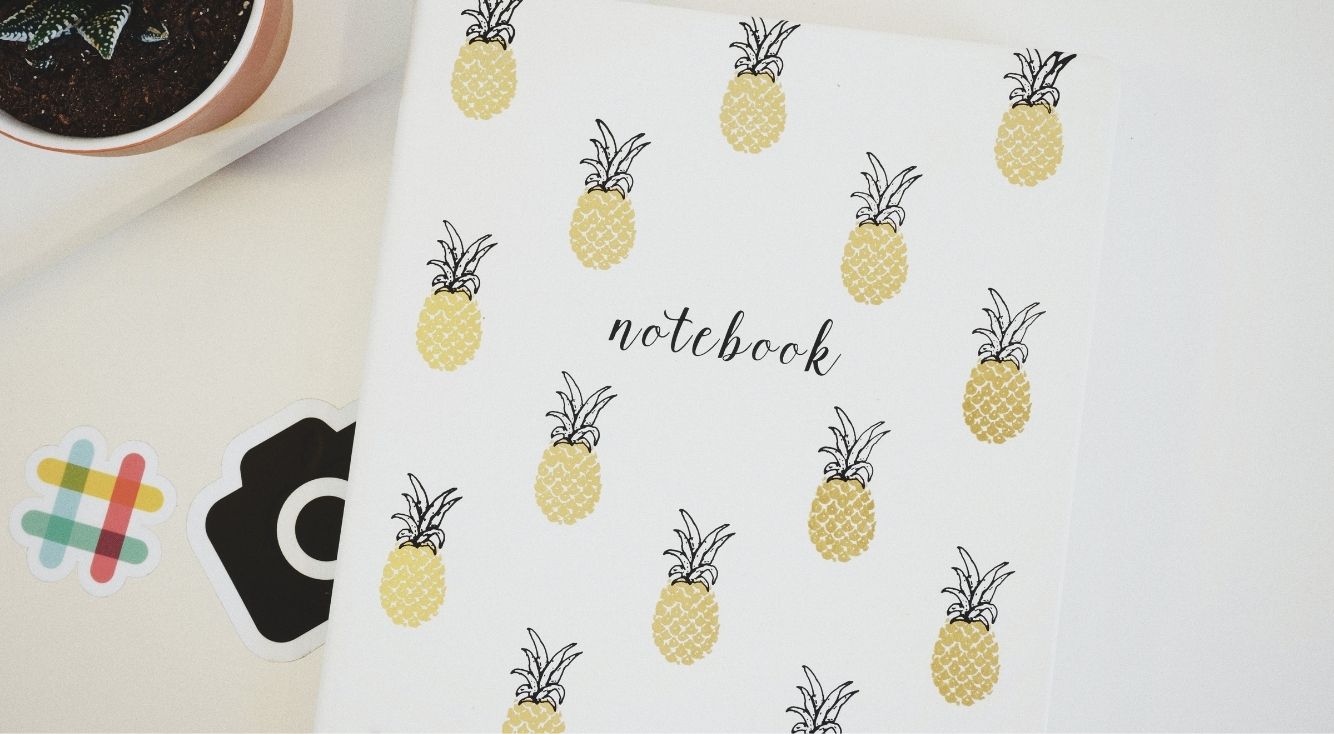
Yahoo!JAPANのトップやアプリが開かない原因は?対処法を解説
Contents[OPEN]
- 1Yahoo!JAPANが開かない現象とは?
- 2【Yahoo!JAPAN】トップページが開かない原因は?
- 3【Yahoo!JAPAN】トップページが開かないときの対処法
- 3.1Yahoo!JAPAN以外のページは開けるのか確認する
- 3.2Wi-Fiの接続状況を確認する
- 3.3OSを最新バージョンにアップデートする
- 3.4ブラウザを最新バージョンにアップデートする
- 3.5インターネットオプションから「TLS1.2」を有効にする
- 4【Yahoo!JAPAN】アプリが開かない原因は?
- 5【Yahoo!JAPAN】アプリが開かないときの対処法
- 5.1キャッシュを削除する
- 5.2メモリを解放する
- 5.3Yahoo!アプリを再インストールする
- 5.4OSを最新バージョンにアップデートする
- 5.5アプリを最新バージョンにアップデートする
- 5.6ブラウザからYahoo!JAPANにアクセスして不具合情報を確認する
- 5.7端末を再起動する
- 6原因に合った正しい方法で対処しよう
【Yahoo!JAPAN】アプリが開かないときの対処法
ここでは、Yahoo!JAPANのアプリが開かないときの対処法を3つ紹介します。
- キャッシュを削除する
- メモリを解放する
- Yahoo!アプリを再インストールする
- スマホを再起動する
- OSを最新バージョンにアップデートする
- アプリを最新バージョンにアップデートする
- ブラウザからYahoo!JAPANにアクセスして不具合情報を確認する
それでは、詳しく見ていきましょう。
キャッシュを削除する
ブラウザのキャッシュを削除する方法(アプリを削除するだけです)を、iPhoneとAndroidにわけて説明します。
iPhoneの場合
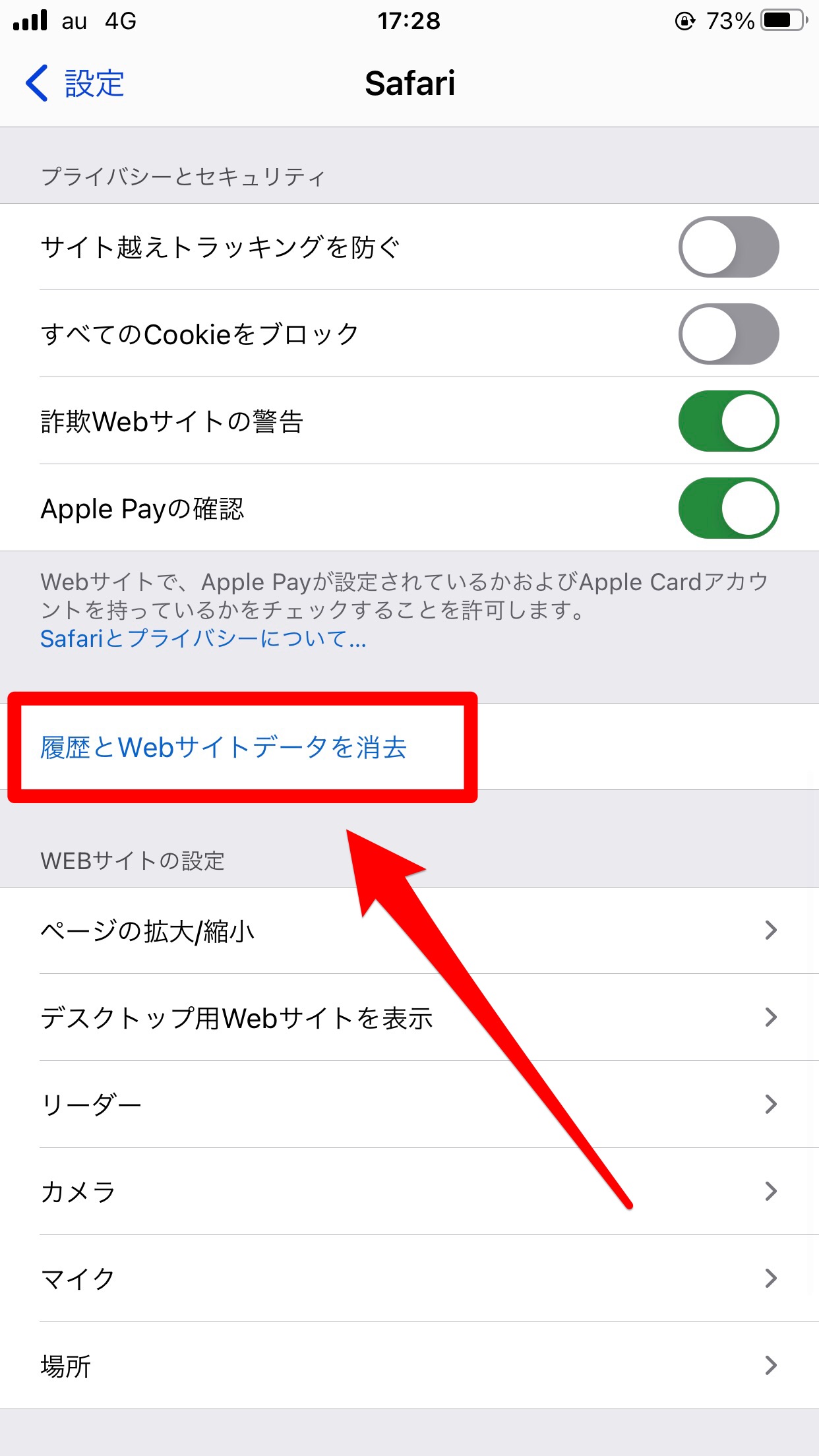
- 設定アプリを開きます。
- 「Safari」→「履歴とWebサイトデータを消去」の順にタップしていきます。
- 確認画面が表示されるので、「履歴とデータを消去」をタップします。
Androidの場合
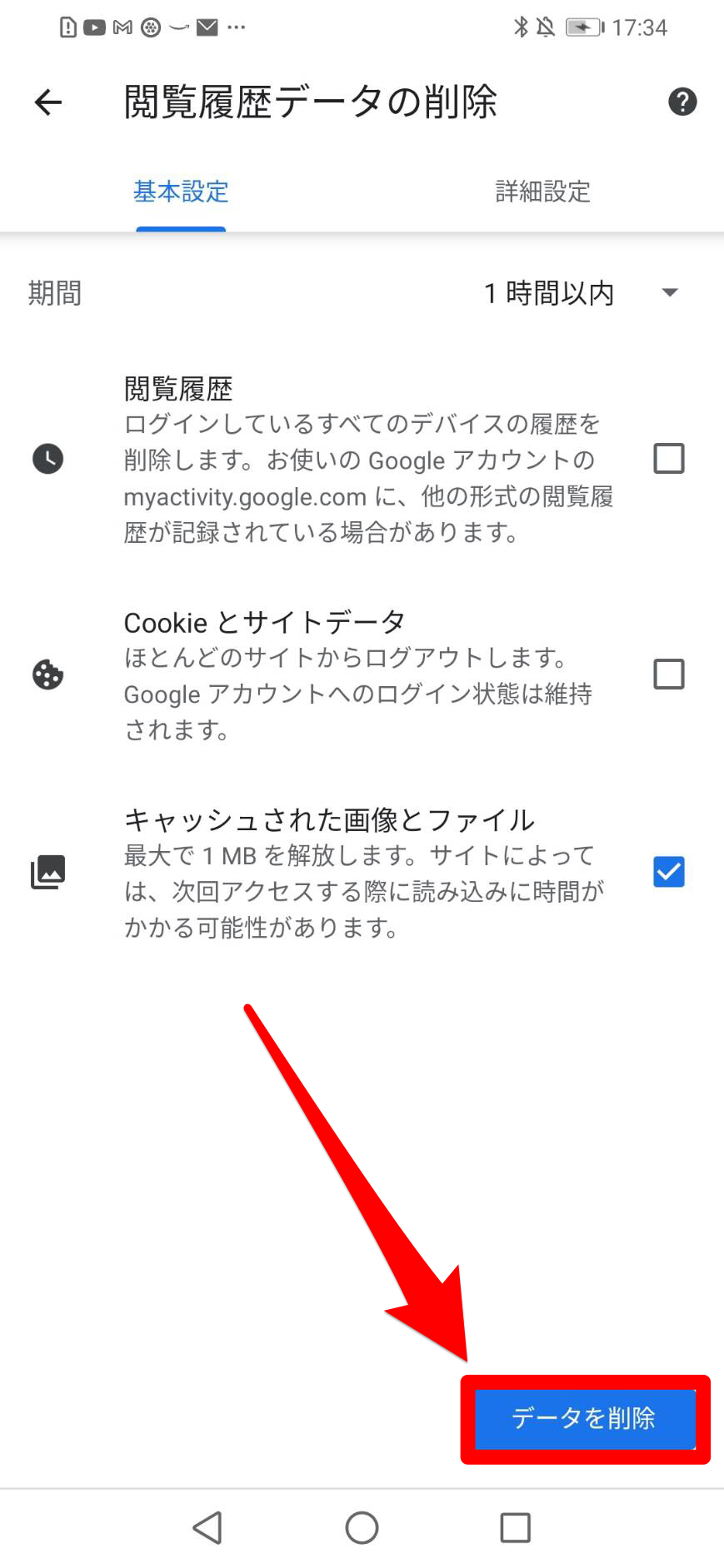
- Googleアプリを開き、右上の設定アイコンをタップします。
- 「履歴」→「閲覧履歴データを削除」の順にタップしていきます。
- 「キャッシュされた画像とデータ」にチェックを入れ、右下の「データを削除」をタップします。
メモリを解放する
アプリを開きすぎている場合は、使っていないアプリを終了させましょう。
iPhoneの場合
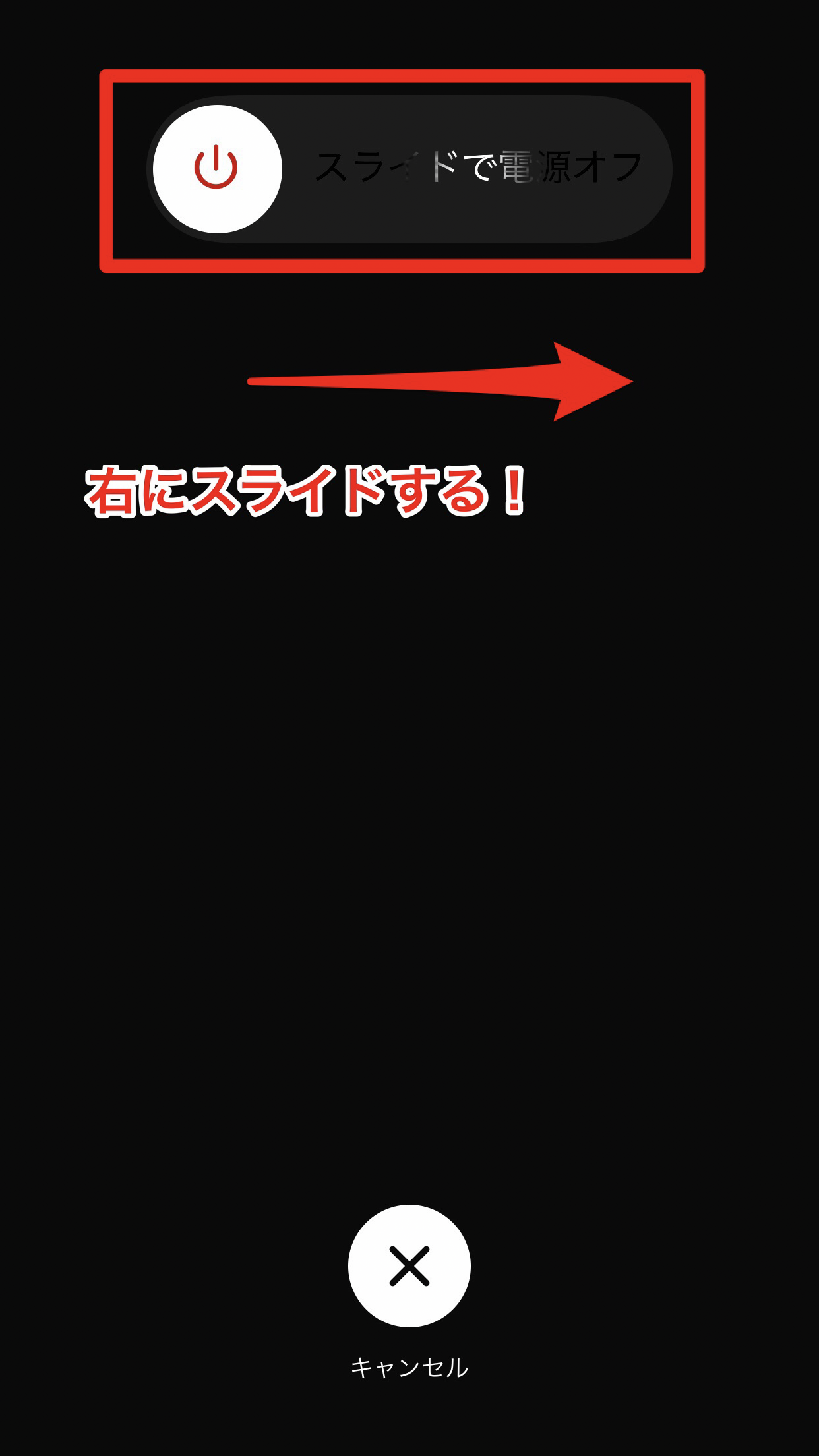
- ホームボタンを2回タップor画面下部から上にスワイプし指を止めて、起動中のアプリ一覧を開きます。
- 終了させたいアプリを上にスワイプします。
Androidの場合
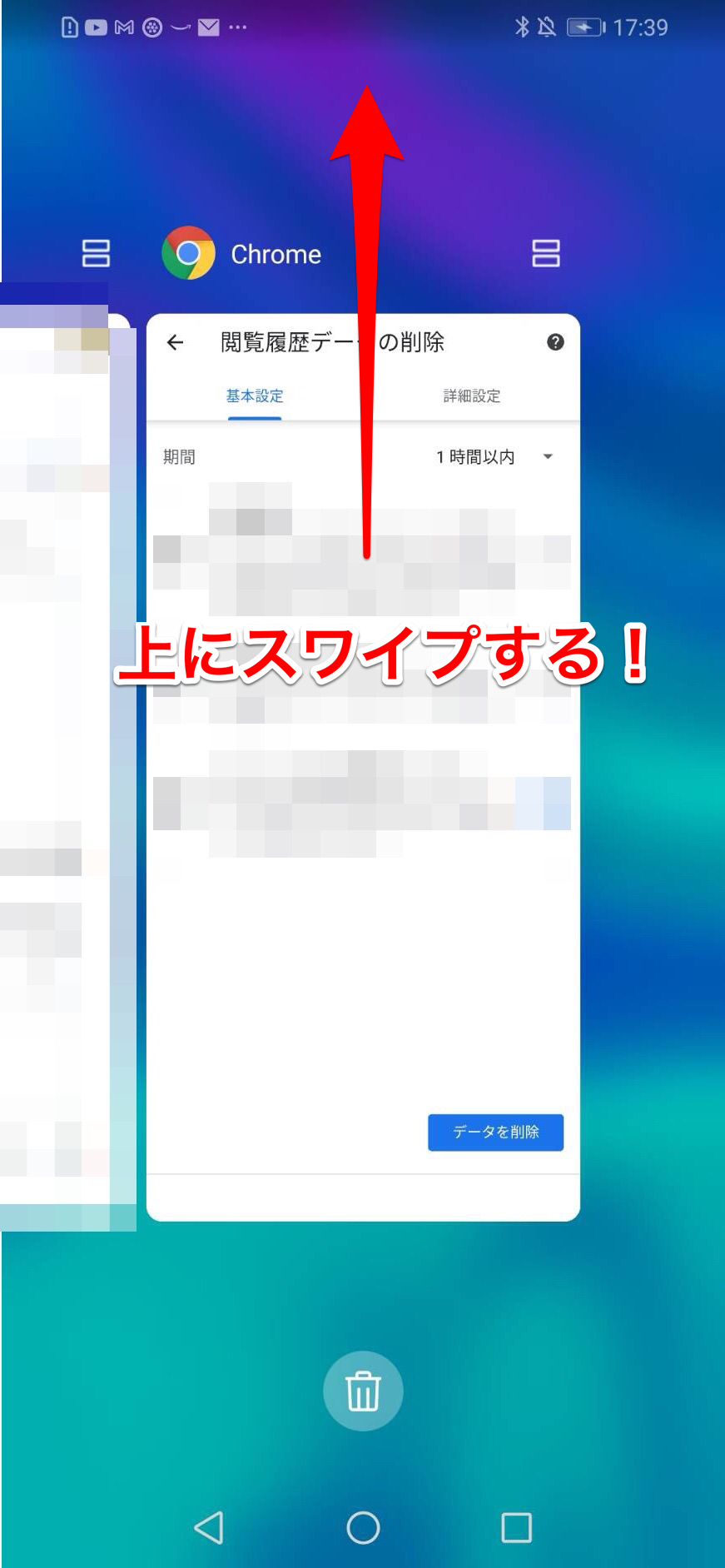
- 画面下部にある「四角アイコン(一番右側)」をタップします。
- 終了させたいアプリを上にスワイプします。
Yahoo!アプリを再インストールする
Yahoo!アプリを再インストールする方法を、iPhoneとAndroidにわけて説明します。
iPhoneの場合
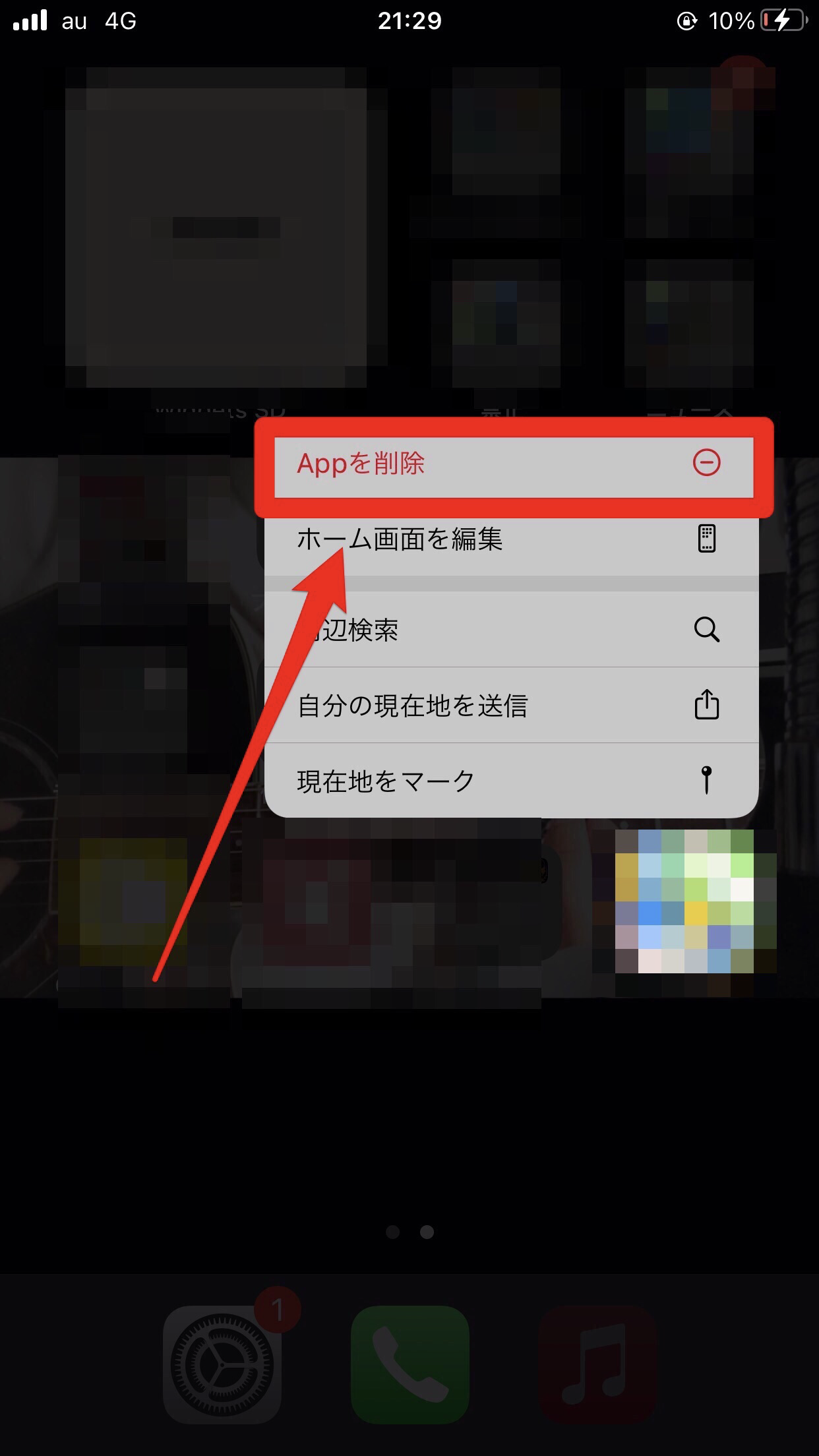
- Yahoo!アプリのアイコンを長押しします。
- メニューが表示されるので、「Appを削除」をタップします。
- App Storeを開きます。
- 検索欄から「Yahoo」と検索し、YouTubeアプリの右上に表示されている「入手」をタップします。
Androidの場合
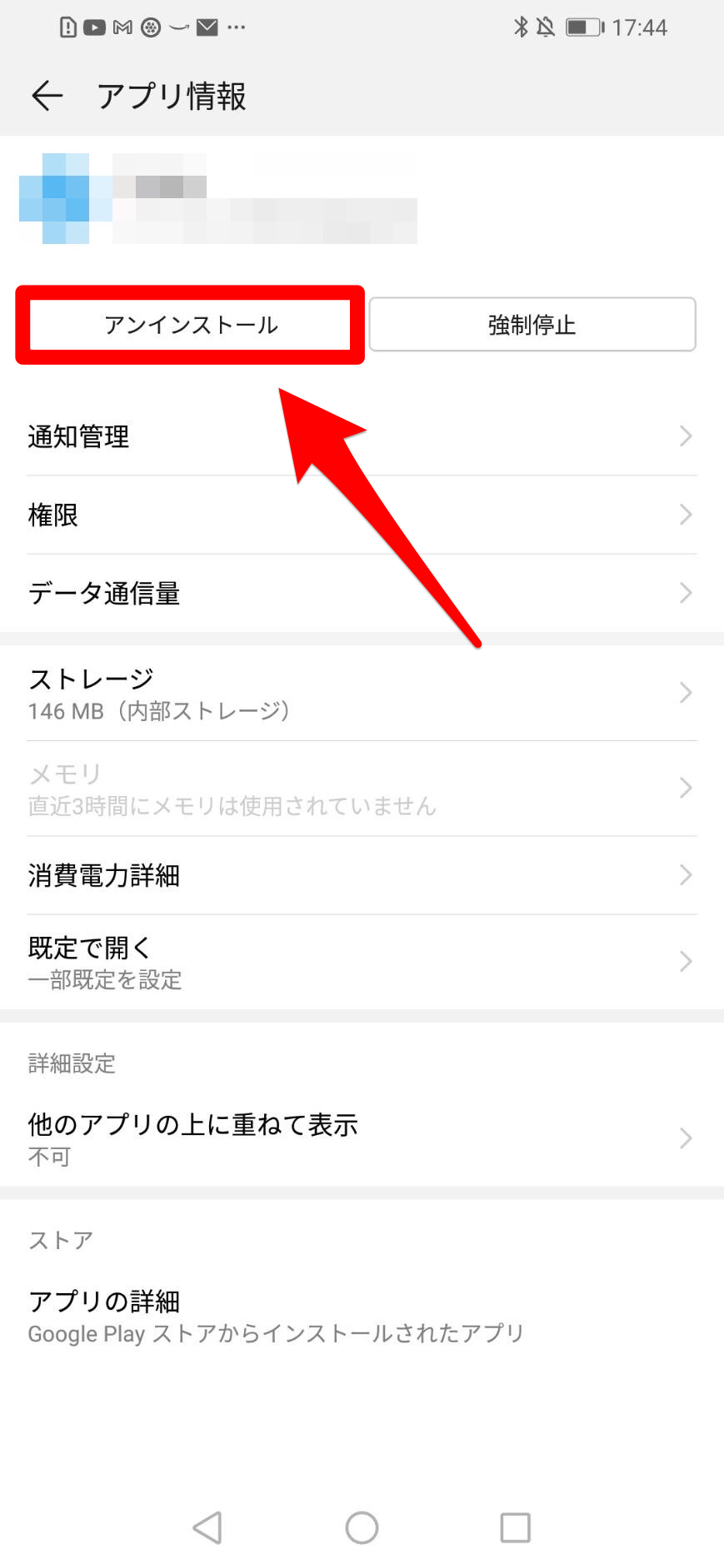
- 設定アプリを開きます。
- 「アプリ」→「アプリ」→「Yahoo!JAPAN」の順にタップしていきます。
- 「アンインストール」をタップします。
- Google Playを開きます。
- 右上のアイコンからメニューを開き、「マイアプリ&ゲーム」をタップします。
- 「ライブラリ」を開き、Yahoo!JAPANの右側にある「インストール」をタップします。
OSを最新バージョンにアップデートする
OSを最新バージョンにアップでデートする方法を、iPhoneとAndroidにわけて説明します。
iPhoneの場合
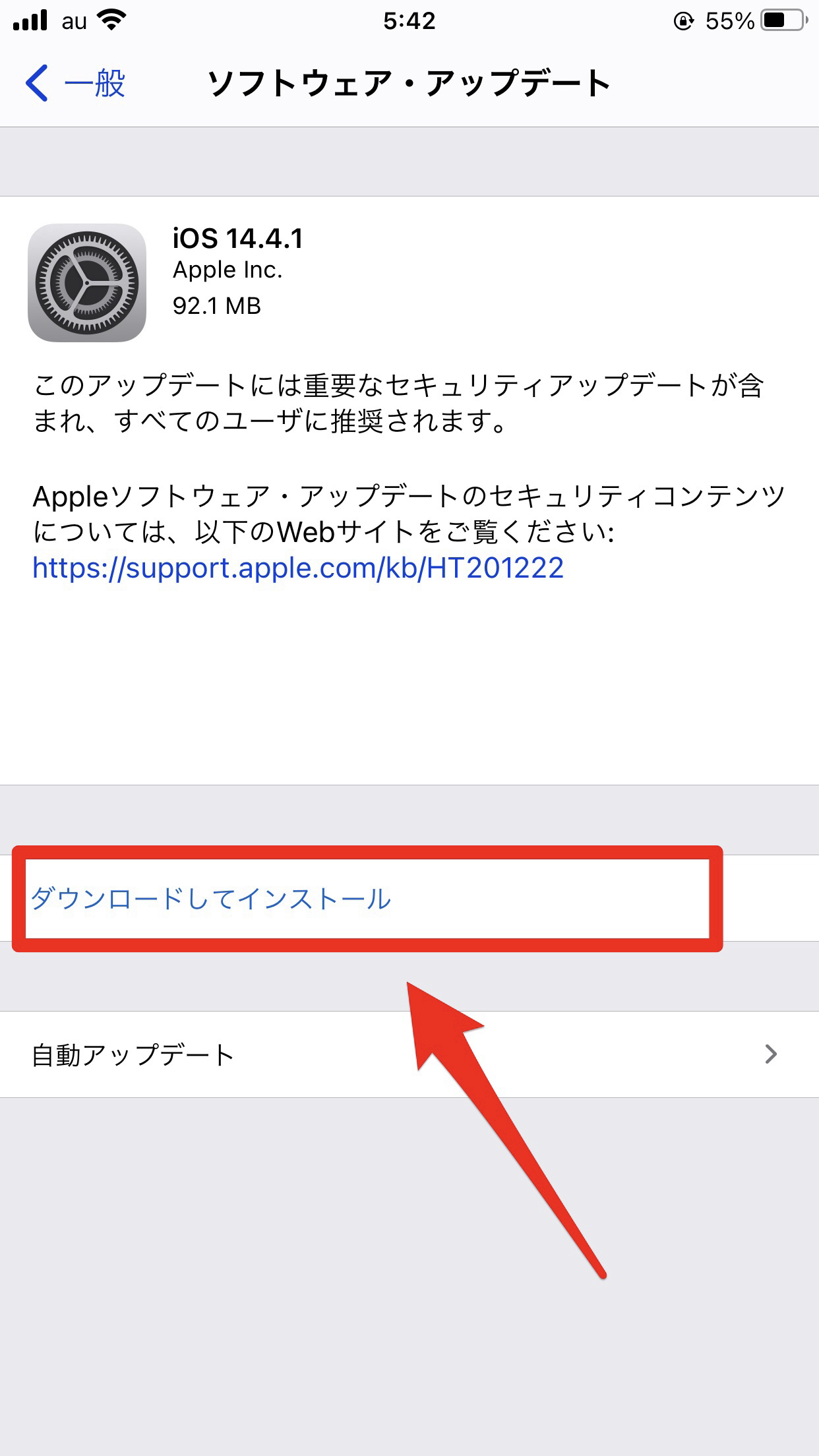
- ホーム画面から設定アプリを開きます。
- 「一般」→「ソフトウェア・アップデート」→「ダウンロードとインストール」の順にタップしていきます。
- 「今すぐインストール」をタップします。
Androidの場合
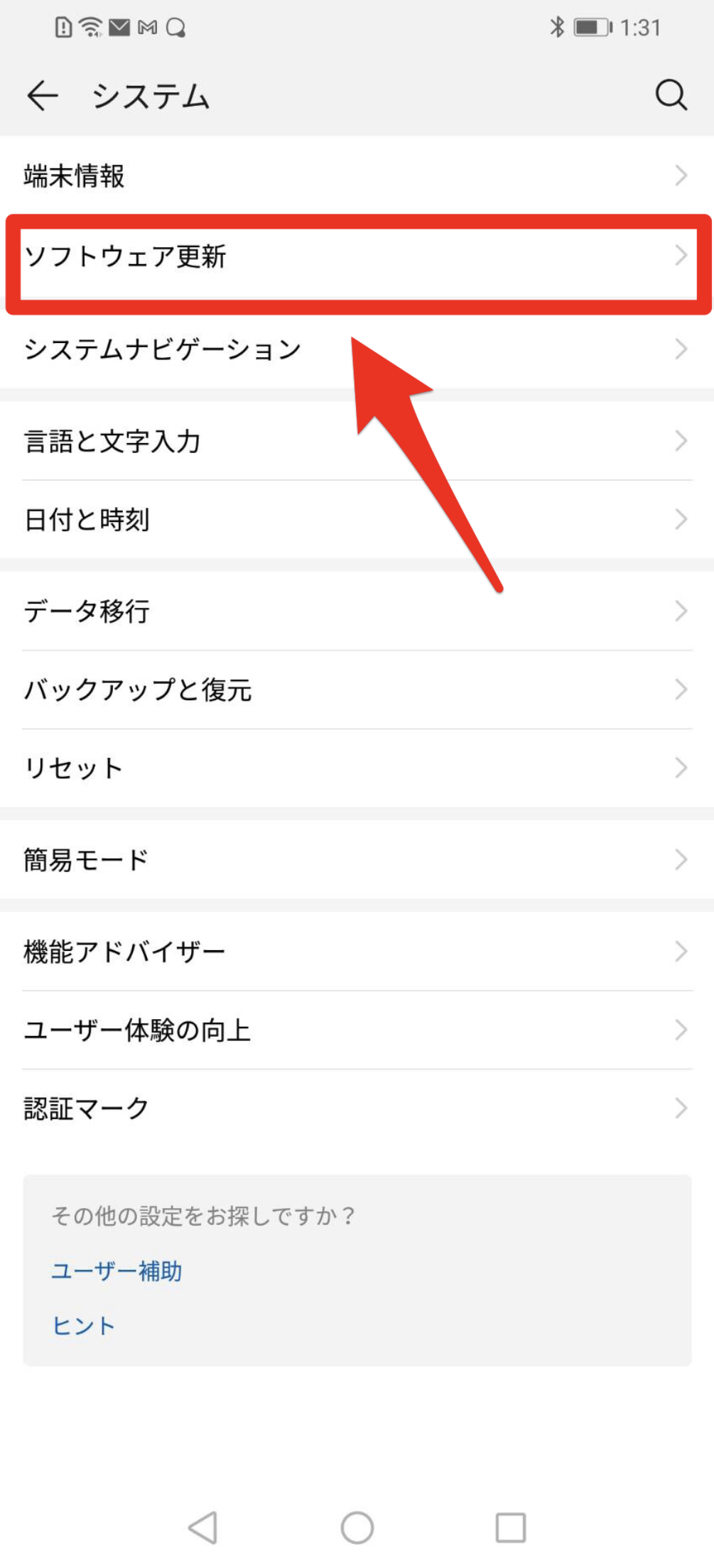
- ホーム画面から設定アプリを開きます。
- 「システム」→「ソフトウェア更新」の順にタップしていきます。
- 「ダウンロードしてインストール」をタップします。
アプリを最新バージョンにアップデートする
アプリのバージョンにアップでデートする方法を、iPhoneとAndroidにわけて説明します。
iPhoneの場合
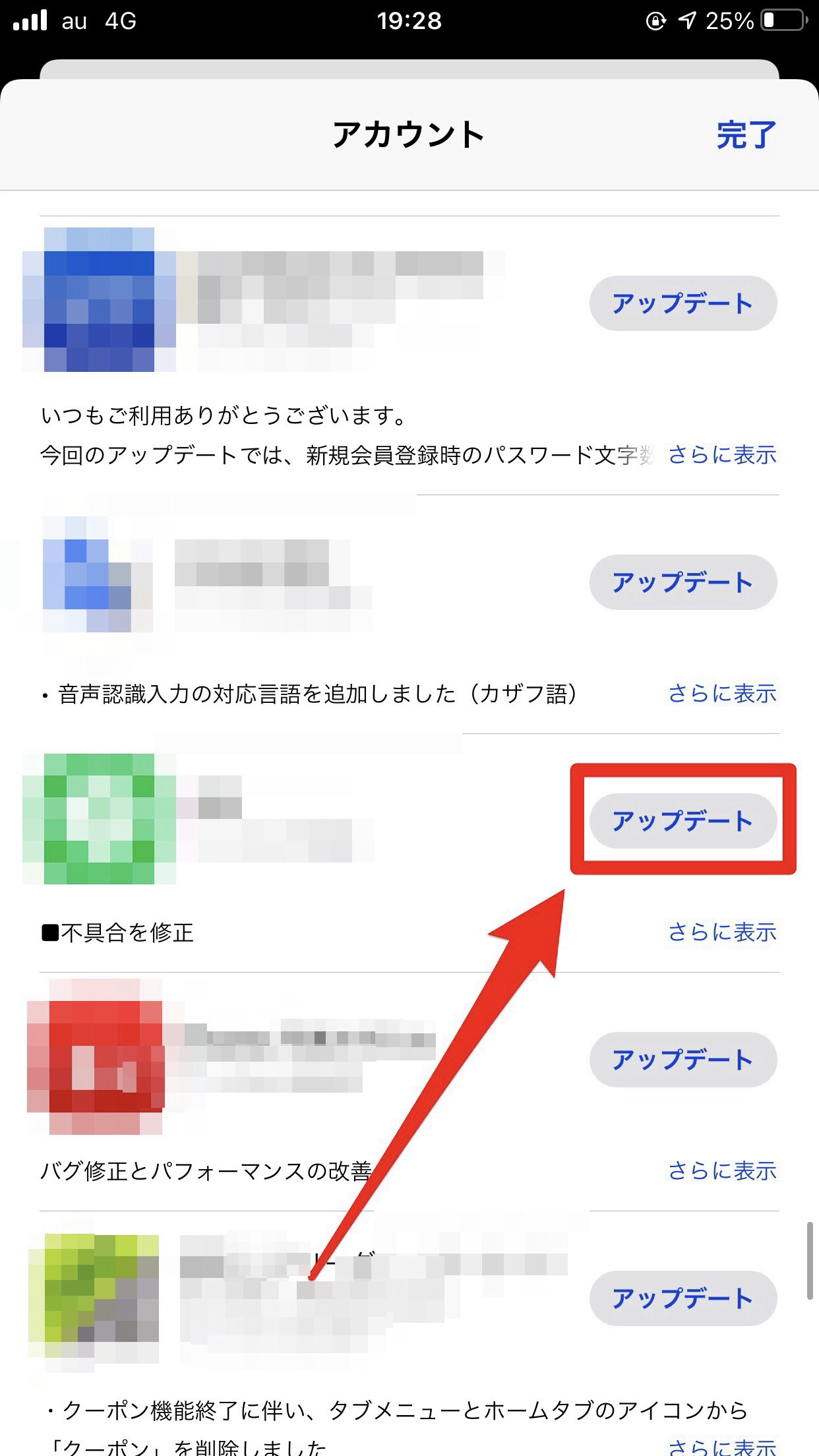
- App Storeを開きます。
- 左下の「Today」を押します。
- 右上の「人のマーク」を押します。
- Yahoo!JAPANの右側にある「アップデート」を押します。
Androidの場合
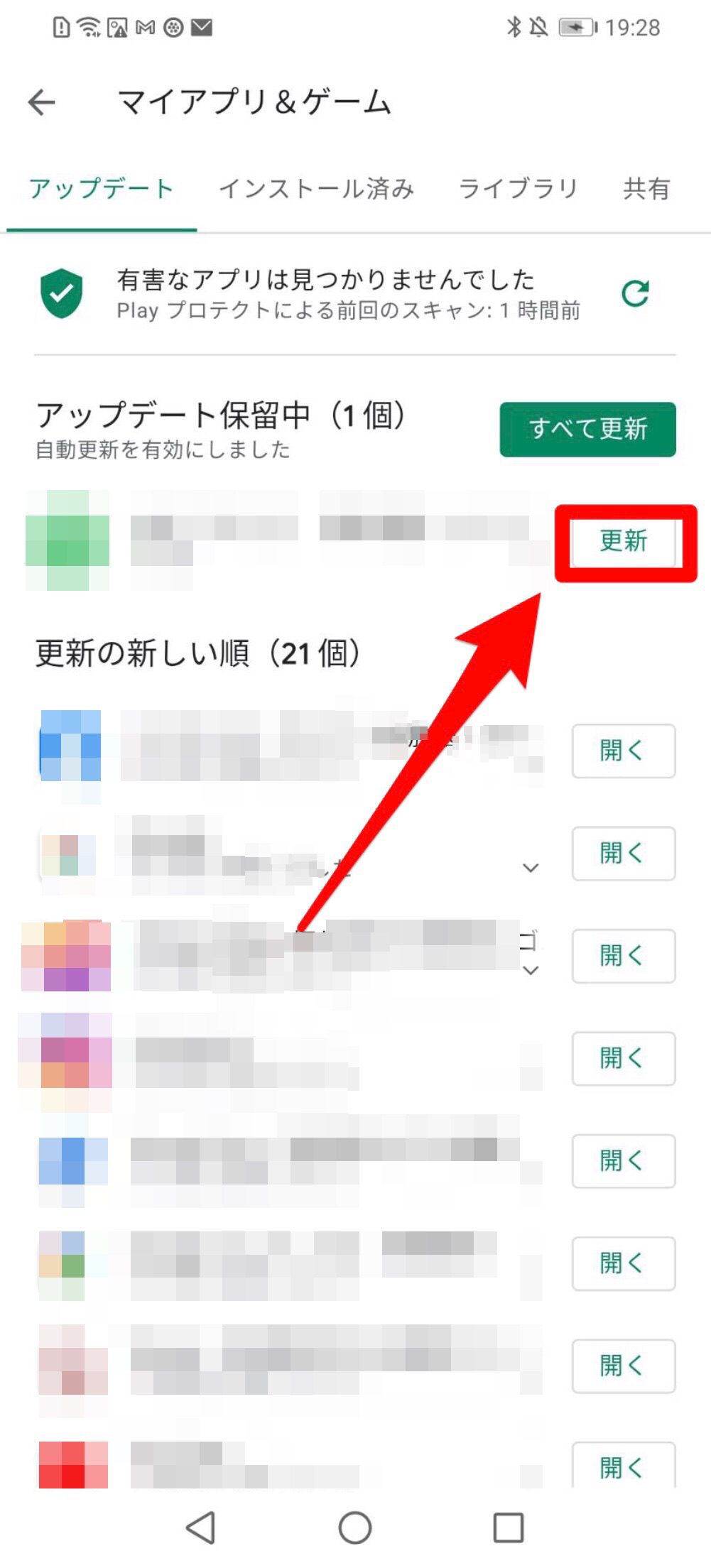
- Google Play ストアを開きます。
- 右上のアイコンからメニューを開き、「マイアプリ&ゲーム」を押します。
- Yahoo!JAPANの右側にある「更新」を押します。
Yahoo! JAPAN

開発:Yahoo Japan Corporation
掲載時の価格:無料
Ver:iOS 4.40.0 / Android Varies with device